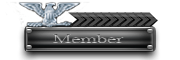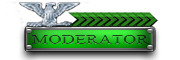10-02-2014, 01:56 AM
Kippo-Graph | Fast Visualization for your Kippo SSH Honeypot Stats.
Link diatas adalah sebuah Honeypot SSH bernama Kippo dengan web interfacenya bernama Kippo Graph, saat ini lebih dari 1 juta percobaan login terhadap SSH di server yang saya gunakan untuk percobaan.
Untuk membangun Honeypot seperti diatas caranya cukup mudah, gunakan Linux seperti Debian/Ubuntu dan turunannya atau RHEL/Centos dan variannya. kali ini saya ingin berbagi mengenai cara install Kippo SSH Honeypot dan Kippo Graph.
I. Install Kippo Honeypot SSH
Download di https://github.com/desaster/kippo atau
Sebelum lanjut, pastikan dulu port ssh sudah diubah…
Sekarang, install program yang dibutuhkan:
Setelah itu kita buat user khusus buat Kippo Honeypot:
Agar tingkat keberhasilan honeypot tinggi, maka kita perlu menjalankannya di port default ssh yaitu di port 22. tetapi karena port 22 membutuhkan hak akses root, dibutuhkan suatu cara untuk forward port tersebut. salah satunya dengan authbind. cara installnya:
Buat file dengan nama 22 (atau terserah):
Berikan file tersebut hak akses user “kippo” yang telah dibuat sebelumnya.
Ganti permission filenya ke 777
Kemudian kita beralih ke user kippo dengan:
Pindahkan folder kippo yang telah di download dengan git diatas ke folder home user kippo:
Masuk ke folder kippo dan bikin file confignya dari contoh yang sudah ada:
Buka file tersebut dengan editor kesayangan anda, lalu ubah beberapa parameter seperti berikut:
1. Ganti port ssh.
ganti ssh_port ke 22
2. Ganti nama hostname honeypot.
hostname = ikonspirasi
3. Ganti nama versi ssh yang digunakan, sesuaikan dengan yang digunakan pada ssh server anda.
4. Setting database yang digunakan. Buat database, user database dan passwordnya terlebih dahulu.
Setelah semuanya selesai saatnya menjalankan Kippo, tapi sebelum itu lihat dulu file start.sh, harus ada yang diubah agar honeypot bisa berjalan di port 22:
Kemudian ubah twistd -y kippo.tac -l log/kippo.log –pidfile kippo.pid dengan authbind –deep twistd -y kippo.tac -l log/kippo.log –pidfile kippo.pid
Selesai!
Jalankan Kippo:
Hasilnya bisa dilihat di file kippo.log, semua alamat ip, username, password, perintah terminal, file yang didownload dsb disimpan semua oleh Kippo.
Begitulah cara install Kippo SSH Honeypot, sekarang saatnya install Kippo Graph
Kippo Graph dibuat oleh Ikoniaris dari website http://bruteforce.gr, dengan interface webnya, kita bisa membaca log Kippo dengan mudah, yang paling saya suka adalah Kippo Playlog, Kippo Graph dan Kippo Geo. terutama Kippo Playlog, dimana kita bisa melihat rekaman terminal si penyerang ketika berhasil login ke ssh
Ini contohnya hasil Kippo saya yang terbaru, 23 September 2014, klik disini.
Semua yang penyerang lakukan direkam dan filenya disimpan di folder kippo/dl, sehingga dapat dipelajari lebih lanjut
Oh iya, untuk merubah password atau menambah user dan password Kippo adalah dengan merubah file userdb.txt di folder kippo/data/
II. Install Kippo Graph (Web Interface log Kippo)
Sebelum install Kippo Graph, ada beberapa program yang harus diinstall terlebih dahulu:
Restart webserver anda, saya menggunakan Apache:
Oke, saatnya download Kippo Graph.
Kemudian lakukan langkah berikut:
1. Pindahkan folder yang telah di download ke folder web root (contoh ini di Apache):
2. Ubah permission folder generated-graph menjadi 777
3. Ubah file konfig dari contoh yang telah ada
Yang perlu diperhatikan diantaranya:
a. lokasi folder Kippo Graph
b. setting database untuk Kippo Graph, samakan saja dengan database yang digunakan oleh Kippo Honeypot.
Setelah semua selesai, coba buka browser dan arahkan ke http://domain-name-atau-ip-server-anda/kippo-graph
Tada! #Enjoy
Begitulah cara install Kippo SSH Honeypot dan Kippo Graph, silahkan dicoba…
Semoga bermanfaat,
iKONs
Catatan:
– Harap berhati-hati dalam setting permission atau hak akses file dan folder untuk Kippo
– Login semua link pada website saya adalah username: ikons dan password: ganteng #terimasaja :p
– Have fun dalam menunggu korban honeypot, gunakan konfigurasi seperti seolah-olah kita yang melakukan brute force ssh![[Image: icon_biggrin.gif]](http://ikonspirasi.info/wp-includes/images/smilies/icon_biggrin.gif)
Sumber:
https://github.com/desaster/kippo
http://bruteforce.gr/kippo-graph
dan blog pribadi di http://ikonspirasi.info/cara-install-kip...ppo-graph/
Link diatas adalah sebuah Honeypot SSH bernama Kippo dengan web interfacenya bernama Kippo Graph, saat ini lebih dari 1 juta percobaan login terhadap SSH di server yang saya gunakan untuk percobaan.
Untuk membangun Honeypot seperti diatas caranya cukup mudah, gunakan Linux seperti Debian/Ubuntu dan turunannya atau RHEL/Centos dan variannya. kali ini saya ingin berbagi mengenai cara install Kippo SSH Honeypot dan Kippo Graph.
I. Install Kippo Honeypot SSH
Download di https://github.com/desaster/kippo atau
Code:
git clone https://github.com/desaster/kippo.gitSebelum lanjut, pastikan dulu port ssh sudah diubah…
Sekarang, install program yang dibutuhkan:
Code:
sudo apt-get install python-dev openssl python-openssl python-pyasn1 python-twistedSetelah itu kita buat user khusus buat Kippo Honeypot:
Code:
sudo useradd -d /home/kippo -s /bin/bash -m kippo -g sudoAgar tingkat keberhasilan honeypot tinggi, maka kita perlu menjalankannya di port default ssh yaitu di port 22. tetapi karena port 22 membutuhkan hak akses root, dibutuhkan suatu cara untuk forward port tersebut. salah satunya dengan authbind. cara installnya:
Code:
sudo apt-get install authbindBuat file dengan nama 22 (atau terserah):
Code:
touch /etc/authbind/byport/22Berikan file tersebut hak akses user “kippo” yang telah dibuat sebelumnya.
Code:
chown kippo /etc/authbind/byport/22Ganti permission filenya ke 777
Code:
chmod 777 /etc/authbind/byport/22Kemudian kita beralih ke user kippo dengan:
Code:
su kippoPindahkan folder kippo yang telah di download dengan git diatas ke folder home user kippo:
Code:
sudo mv /home/ikons/kippo /home/kippo/Masuk ke folder kippo dan bikin file confignya dari contoh yang sudah ada:
Code:
mv kippo.cfg.dist kippo.cfgBuka file tersebut dengan editor kesayangan anda, lalu ubah beberapa parameter seperti berikut:
1. Ganti port ssh.
Code:
# Port to listen for incoming SSH connections.
#
# (default: 2222)
ssh_port = 222. Ganti nama hostname honeypot.
Code:
# Hostname for the honeypot. Displayed by the shell prompt of the virtual
# environment.
#
# (default: svr03)3. Ganti nama versi ssh yang digunakan, sesuaikan dengan yang digunakan pada ssh server anda.
Code:
# (default: "SSH-2.0-OpenSSH_5.1p1 Debian-5")
ssh_version_string = SSH-2.0-OpenSSH_5.1p1 Debian-54. Setting database yang digunakan. Buat database, user database dan passwordnya terlebih dahulu.
Code:
#[database_mysql]
#host = localhost
#database = kippo-db
#username = kippo-usr
#password = ikonskeren
#port = 3306Setelah semuanya selesai saatnya menjalankan Kippo, tapi sebelum itu lihat dulu file start.sh, harus ada yang diubah agar honeypot bisa berjalan di port 22:
Code:
nano start.shKemudian ubah twistd -y kippo.tac -l log/kippo.log –pidfile kippo.pid dengan authbind –deep twistd -y kippo.tac -l log/kippo.log –pidfile kippo.pid
Code:
#!/bin/sh
echo -n "Starting kippo in background..."
authbind --deep twistd -y kippo.tac -l log/kippo.log --pidfile kippo.pid[/size]Selesai!
Jalankan Kippo:
Code:
./start.shHasilnya bisa dilihat di file kippo.log, semua alamat ip, username, password, perintah terminal, file yang didownload dsb disimpan semua oleh Kippo.
Begitulah cara install Kippo SSH Honeypot, sekarang saatnya install Kippo Graph

Kippo Graph dibuat oleh Ikoniaris dari website http://bruteforce.gr, dengan interface webnya, kita bisa membaca log Kippo dengan mudah, yang paling saya suka adalah Kippo Playlog, Kippo Graph dan Kippo Geo. terutama Kippo Playlog, dimana kita bisa melihat rekaman terminal si penyerang ketika berhasil login ke ssh

Ini contohnya hasil Kippo saya yang terbaru, 23 September 2014, klik disini.
Semua yang penyerang lakukan direkam dan filenya disimpan di folder kippo/dl, sehingga dapat dipelajari lebih lanjut

Oh iya, untuk merubah password atau menambah user dan password Kippo adalah dengan merubah file userdb.txt di folder kippo/data/
Code:
cat /kippo/data/userdb.txt
root:0:password
ikons:0:gantengII. Install Kippo Graph (Web Interface log Kippo)
Sebelum install Kippo Graph, ada beberapa program yang harus diinstall terlebih dahulu:
Code:
apt-get update && apt-get install -y libapache2-mod-php5 php5-mysql php5-gd php5-curlRestart webserver anda, saya menggunakan Apache:
Code:
sudo service apache2 restartOke, saatnya download Kippo Graph.
Code:
git clone https://github.com/ikoniaris/kippo-graphKemudian lakukan langkah berikut:
1. Pindahkan folder yang telah di download ke folder web root (contoh ini di Apache):
Code:
mv kippo-graph /var/www2. Ubah permission folder generated-graph menjadi 777
Code:
cd kippo-graph
chmod 777 generated-graphs3. Ubah file konfig dari contoh yang telah ada
Code:
cp config.php.dist config.php
nano config.phpYang perlu diperhatikan diantaranya:
a. lokasi folder Kippo Graph
Code:
#Linux:
define('DIR_ROOT', '/var/www/kippo-graph');[/size]b. setting database untuk Kippo Graph, samakan saja dengan database yang digunakan oleh Kippo Honeypot.
Code:
#a new MySQL server user just for this job.
define('DB_HOST', 'localhost');
define('DB_USER', 'kippo-usr');
define('DB_PASS', 'ikonskeren');
define('DB_NAME', 'kippo-db');
define('DB_PORT', '3306');Setelah semua selesai, coba buka browser dan arahkan ke http://domain-name-atau-ip-server-anda/kippo-graph
Tada! #Enjoy

Begitulah cara install Kippo SSH Honeypot dan Kippo Graph, silahkan dicoba…
Semoga bermanfaat,
iKONs
Catatan:
– Harap berhati-hati dalam setting permission atau hak akses file dan folder untuk Kippo
– Login semua link pada website saya adalah username: ikons dan password: ganteng #terimasaja :p
– Have fun dalam menunggu korban honeypot, gunakan konfigurasi seperti seolah-olah kita yang melakukan brute force ssh
Sumber:
https://github.com/desaster/kippo
http://bruteforce.gr/kippo-graph
dan blog pribadi di http://ikonspirasi.info/cara-install-kip...ppo-graph/
I'm @ikonspirasi - Facebook
Personal blog: http://ikonspirasi.net
Personal blog: http://ikonspirasi.net